Průvodce kopírováním a vložením pro Android: Jak kopírovat a vkládat texty, odkazy a fotografie
Tipy A Triky Pro Android / / August 04, 2021
Reklamy
V tomto kurzu vám ukážeme postup kopírování a vkládání textů, odkazů a fotografií na zařízení Android. Tato funkce patří mezi nejzákladnější, ale nejdůležitější operace, které by bylo možné využít. I když jste na to mohli být zvyklí na svém PC nebo notebooku, co zařízení Android? Pokud jste v nedávné době vstoupili do operačního systému vlastněného společností Google, možná budete potřebovat pomocnou ruku při poznání vnitřku této funkce. A právě zde vám tento průvodce pomůže.
Pro nevědomky smartphone se systémem Android podporuje nejen kopírování a vkládání textů a adres URL (odkazů), ale můžete do této domény dokonce zahrnout i fotografie. V této souvislosti pojďme k instrukci, jak toho všeho lze dosáhnout. Mějte na paměti, že i když existuje nepřeberné množství zařízení, z nichž každé má svůj vlastní přizpůsobený vzhled operačního systému, základní princip zůstává nedotčen. Níže uvedené pokyny jsou tedy univerzálně použitelné téměř u každého zařízení Android.
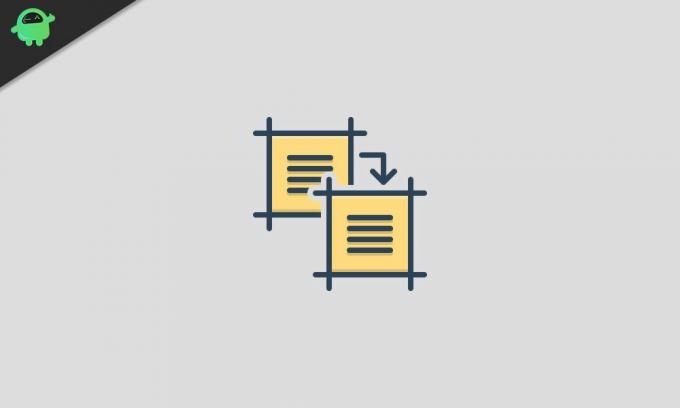
Obsah
- 1 Zkopírujte a vložte texty v systému Android
- 2 Jak kopírovat a vložit odkazy v systému Android
- 3 Zkopírujte a vložte fotografie v systému Android
- 4 Používání schránky v systému Android
Zkopírujte a vložte texty v systému Android
Začněme pokyny pro kopírování a vložení s texty. Předpokládejme, že procházíte stránku pomocí prohlížeče Chrome v zařízení. Chcete-li zkopírovat jakékoli slovo, stačí na něj dlouze stisknout. To přinese překryvné menu s několika možnostmi. Vyberte Kopírovat a toto klíčové slovo bude zkopírováno.
Reklamy

Na druhou stranu, pokud si přejete zkopírovat více než jedno slovo, můžete modré značky přetáhnout z kohoutku na požadovaná slova. Jakmile je výběr hotový, stačí kliknout na možnost Kopírovat.

Pokud si pak přejete vybrat všechna slova na stránce, může provedení výše uvedeného gesta trvat docela dost času. Lepším nápadem by bylo dlouze stisknout slovo a poté vybrat možnost Vybrat vše. Jakmile je vše vybráno, stačí klepnout na možnost Kopírovat (pro vyvolání této možnosti budete možná muset stránku trochu posouvat).

Reklamy
Chcete-li tyto texty vložit, přejděte na požadovanou obrazovku a dlouze stiskněte prázdnou oblast. Nakonec z možnosti vyberte Vložit a je to.
Jak kopírovat a vložit odkazy v systému Android
Nyní se zaměřme na kopírování odkazů v systému Android. Udržujte prohlížeč Chrome v centru pozornosti, předpokládejme, že chcete zkopírovat adresu URL aktuální stránky. Stačí přejít do adresního řádku a pod adresním řádem byste měli vidět adresu URL této stránky. Vedle adresy URL pak budou tři možnosti: Sdílet, Kopírovat a Upravit. Stačí kliknout na střední ikonu a adresa URL bude zkopírována.
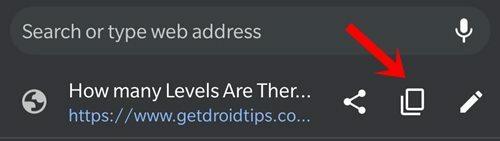
Pokud chcete zkopírovat jakýkoli odkaz, který se zobrazí v odstavci, dlouze stiskněte toto propojené slovo. vyvolá rozbalovací nabídku, vyberte z ní Kopírovat adresu odkazu. Pod tímto textem je možnost Kopírovat odkaz, neměli byste si plést oba. První možnost zkopíruje podkladový odkaz daného klíčového slova, zatímco druhá možnost zkopíruje pouze toto slovo a ne vložený odkaz.
Reklamy
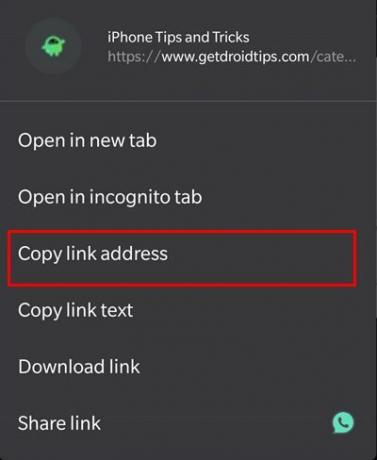
Příklad: pokud provedete odkaz Kopírovat na následující slovo: „Disk Google“, Zkopíruje adresu URL za tímto slovem ( https://www.getdroidtips.com/tag/google-drive/). Na druhou stranu provedením textu Kopírovat odkaz zkopírujete slovo z Disku Google bez jakéhokoli odkazu. Nyní, když mluvíme o vkládání těchto odkazů, jsou kroky podobné jako u textů. Stačí dlouze stisknout požadovanou oblast a zobrazí se nabídka, odtud stačí kliknout na možnost Vložit.
Zkopírujte a vložte fotografie v systému Android
Nyní vás seznámíme s kroky kopírování a vkládání obrázků v systému Android. Mějte na paměti, že tuto funkci nepodporuje mnoho aplikací. Některé obrázky mohou navíc způsobit problém nebo dva při kopírování do schránky. Mějte to na paměti, dlouze stiskněte požadovaný obrázek na webové stránce. Zobrazí se rozbalovací nabídka, v níž vyberte možnost Kopírovat obrázek.

Nyní přejděte do pole, které podporuje schopnost vkládat obrázky. Poté vyvolejte klávesnici, dlouze stiskněte klávesu uvnitř oblasti psaní a z nabídky vyberte Vložit. Pokud máte s provedením těchto kroků nějaké problémy, je lepší stáhnout obrázek a poté jej sdílet se zamýšleným uživatelem. K tomu dlouze stiskněte tento obrázek a vyberte Stáhnout obrázek. Poté jej sdílejte pomocí aplikace podle vašeho výběru.
Používání schránky v systému Android
Ačkoli v systému Android není žádná nativní aplikace schránky, přesto k ní můžete přistupovat z různých aplikací třetích stran, jako jsou GBoard a Swift Keyboard. Pokud jde o důležitost schránky, uchovává dříve zkopírované texty, odkazy a fotografie, které můžete později použít. S tím bylo řečeno, zde jsou kroky k použití schránky na Androidu (kroky se provádějí pomocí Aplikace Gboard).
- Nejprve zkopírujte a vložte všechny texty, odkazy nebo obrázky pomocí výše uvedených pokynů.
- Poté vyvolejte aplikaci Gboard a poté vyberte oblast pro zadávání textu.
- Klepněte na tři vodorovné tečky umístěné zcela vpravo. V nabídce vyberte Schránka.
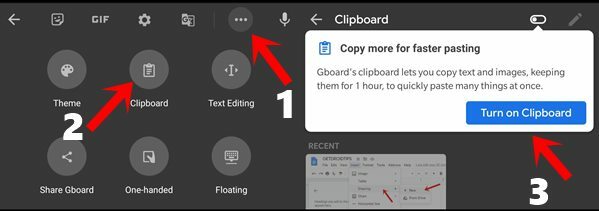
- Při prvním použití budete muset povolit přepínání schránky. Podle pokynů jej zapněte. Od této chvíle bude odtud přístup ke všemu, co kopírujete.
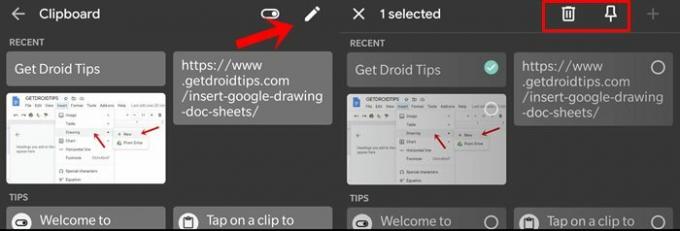
- Můžete také mazat položky z této schránky nebo je připnout. Klepněte na možnost Upravit v pravém horním rohu a vyberte požadovaný klip. Poté proveďte požadovanou akci (připnout nebo odstranit).
A je to. To byly kroky ke kopírování a vložení textů, odkazů a fotografií na zařízení Android. Sdělte nám své podobné názory v sekci komentářů níže. Zaokrouhlení, zde jsou některé stejně užitečné Tipy a triky pro iPhone, Tipy a triky pro PC, a Tipy a triky pro Android že byste se také měli podívat.

![Lineage OS 17 pro tablet Sony Xperia Z založený na Androidu 10 [vývojová fáze]](/f/c315cbc06997babc1f20cf2426825225.jpg?width=288&height=384)

